Membuat Simulasi Jarngan WAN dengan Cisco Paket Tracer
Sebenarnya sudah lama saya mendapatkan pelajaran WAN ini tapi baru kali ini menggunakan simulasi dengan Cisco Paket Tracer.
WAN sendiri singkatan dari Wide Area Network yang berarti berupa jaringan yang mencakup wilayah besar seperti jaringan komputer antar wilayah, kota atau bahkan negara. Teknologi inilah yang selama inilah yang selanjutnya berkembang sehingga menjadi Internet yang seperti kita nikmati sekarang.
DHCP sendiri sengkatan dari Dynamic Host Configuration Protocol adalah protokol yang berbasis arsitektur client/server yang dipakai untuk memudahkan pengalokasian alamat IP dalam satu jaringan.
DHCP sendiri sengkatan dari Dynamic Host Configuration Protocol adalah protokol yang berbasis arsitektur client/server yang dipakai untuk memudahkan pengalokasian alamat IP dalam satu jaringan.
Sedangkan Paket Tracer adalah sebuah program simulator alat - alat jaringan cisco yang sengaja dibuat untuk media simulator pembuatan topologi dan juga sebagai media pembelajaran.
Ini merupakan halaman baru jika kita akan membuat sebuah project di Paket Tracer. Nah sekarang saya akan memperlihatkan topologi yang saya buat.
Dari topology di atas bisa kita simpulkan bahwa perangkat - perangkat apa saja yang kita butuhkan adalah :
- 1 Router
- 2 Server
- 2 Switches
- 8 PC 4 di masing - masing Class IP
- Kabel Cooper-Straight
Untuk IP saya menggunakan IP class C 192.168.0.0/29 dan IP Class B 172.17.10.0/18. Untuk perhitungan VLSM kita bisa mengikuti acuan gambar di bawah ini.
- 1 Router
- 2 Server
- 2 Switches
- 8 PC 4 di masing - masing Class IP
- Kabel Cooper-Straight
Untuk IP saya menggunakan IP class C 192.168.0.0/29 dan IP Class B 172.17.10.0/18. Untuk perhitungan VLSM kita bisa mengikuti acuan gambar di bawah ini.
Gambar inilah yang menjadi acuan subneting.
Untuk Selanjutnya langsung saja configurasi jaringan dengan syarat di paket tracer sudah dibuat sesuai pada gambar topologi di atas.
Pertama saya akan mengkonfigurasi class B
Beri IP pada Server class B dengan cara double klik pada Server - Desktop - IP Configurasi. Isikan IP sesuai pada gambar (jika ingin memasukan ip yang berbeda maka yang lain akan mengikuti IP Server)
Selanjutnya kita masuk ke Congigurasi DHCP Server. Dengan cara yang sama , Double klik pada server B - Config - Services - DHCP lalu isikan ip Default Gateway - Start IP - SubnetMask. Jika sudah Save lalu bisa kita close.
Untuk testing apakah configurasi server kita sudah benar maka kita lihat pada client yang terhubung langsung di jaringan class B.
Dengan cara double klik - Desktop - IP Configurasi lalu cek pada DHCP apa bila sudah mendapat IP secara otomatis maka configurasi yang tadi kita lalukan sudah benar.
Lakukan di setiap client jaringan class B.
Selanjutnya kita uju dengan cara PIN dari PC client ke Server. Apabila hasil seperti gambar di bawah maka configurasi server sudah berhasil.
Dan bisa kita lanjutkan dengan Class C. Dengan langka - langka yang sama hanya saja IP yang berbeda.
Mulai dari Server
DHCP Server
Set IP DHCP di masing - masing Client
Lalu Testing
Terima kasih semoga bermanfaat untuk temen - temen khususnya siswa SMK yang sedang mendalami ilmu jaringan.











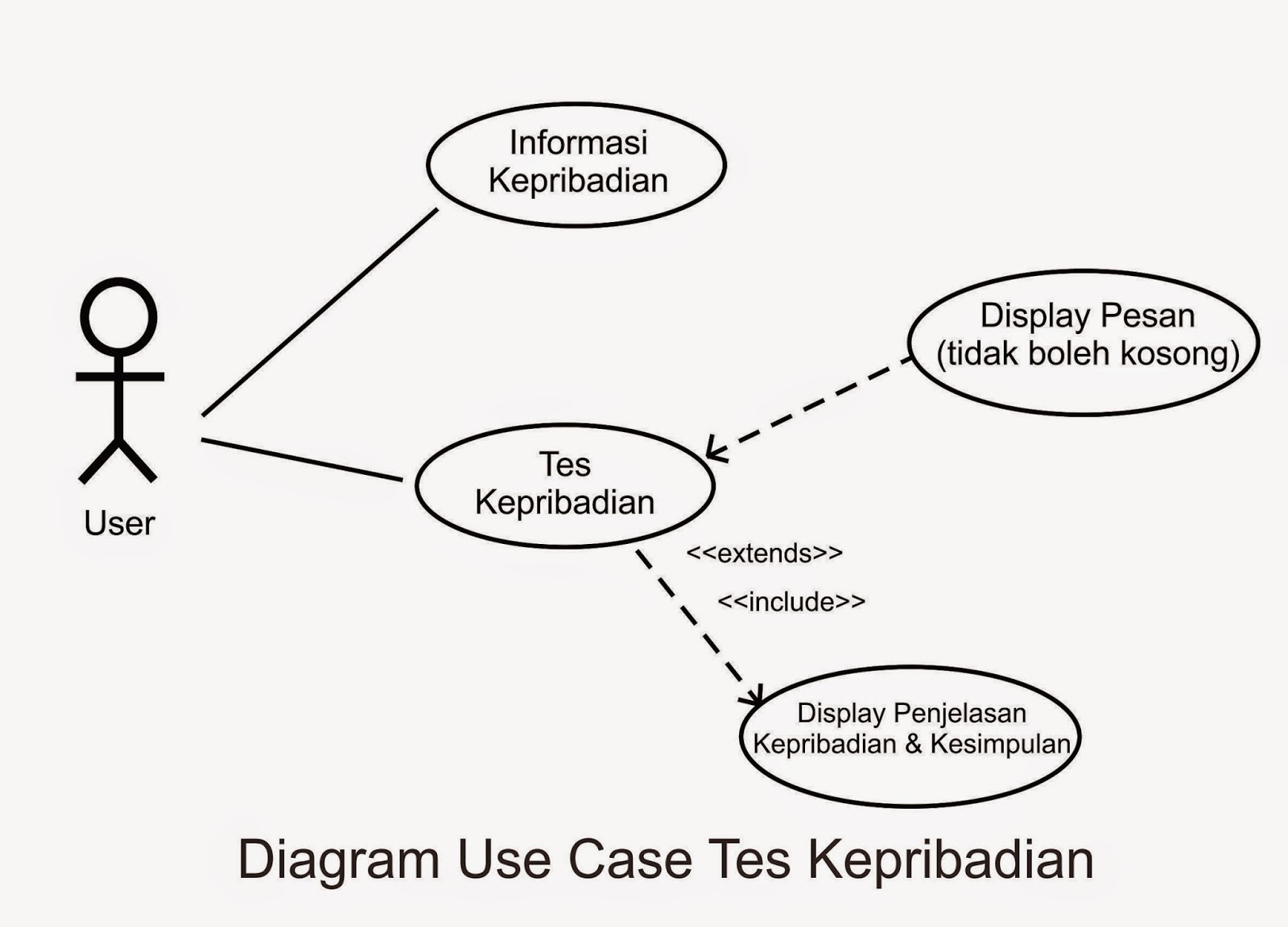

Komentar